
وائی - فایرکټر یو وسیله ده چې د سپين مواد له لارې د معلوماتو لیږد او مجبوذوطوي. په عصري نړۍ کې، په یو فارم یا بل کې دا ډول اډیپټرې نږدې ټولو وسیلو کې موندل کیږي: تلیفونونه، ټابلیټونه، کمپیوټر پیفلونه، کمپیوټر انحرافات او ډیری نور. په طبیعي توګه، دوی د خپل سم او مستحکم عملیاتو لپاره ځانګړي سافټویر ته اړتیا لري. پدې مقاله کې موږ به د Wi-فای کمپیوټر اډیپټر یا لیپټاپ لپاره د سافټویر ډاونلوډ کولو او سافټویر په اړه څه ووایم.
د Wi-Fi اډیپټر لپاره د نصبولو اختیارونه
په ډیری قضیو کې، د اړین ډرایورانو سره د نصب کولو ډیسک د کمپیوټر وسیلې سره شامل دی. مګر زه باید څه وکړم که چیرې دا ډول ډیسک د نورو دلیلونو لپاره ورک شي؟ موږ ستاسو پام یو شمیر لارې راوړو، چې یو یې به په سمه توګه د بې سیمه شبکه کارت لپاره د سافټویر نصبولو کې ستونزه حل کړي.1 میتود: د آلې تولید کونکي ویب پا .ه
د مدغم شوي بې سیمه ایپیکونو مالکینو لپاره
په لیپ ټاپونو کې، د یوې قاعدې په توګه، بې سیمه اډیپټر مور بورډ کې مدغم شوی. په ځینو مواردو کې، تاسو کولی شئ د ټاکل شوي کمپیوټرونو لپاره دا ډول مور بورډونه پوره کړئ. نو ځکه، د Wi-F بورډونو لټون لپاره، لومړی، د مور بورډ جوړونکو رسمي ویب پا .ې کې اړین دی. مهرباني وکړئ په یاد ولرئ چې د لیپ ټاپونو په قضیه کې، د لیپ ټاپ جوړونکی او ماډل پخپله د مور بورډ تولید کونکي او ماډل سره همکاري کوي.
- موږ ستاسو د مور بورډ ډیټا زده کوو. د دې کولو لپاره، په کیبورډ کې "ګټل" او "r" ت ons ۍ فشار کړئ. د "منډې" کړکۍ خلاصیږي. تاسو اړتیا لرئ د "سانډ" کمانډ ته ننوځي او په کیبورډ کې "کلیک وکړئ. نو موږ به د کمانډ لاین پرانیزي.
- د دې په مرسته، موږ د مور بورډ جوړونکي او نمونه زده کوو. موږ لاندې په پایله کې لاندې ارزښتونه لاسلیک کوو. هر قطار ته له ننوتلو وروسته، "ننوتل" کلیک کړئ.
د WMEMB بورډ جوړونکی ترلاسه کړئ
د WMEC بورډ ترلاسه کړئ محصول ترلاسه کړئ
په لومړۍ قضیه کې، موږ د بورډ جوړوونکی زده کوو، او په دوهم - د دې ماډل کې. د پایلې په توګه، تاسو باید ورته عکس ترلاسه کړئ.
- کله چې موږ هغه ارقام زده کړل چې موږ ورته اړتیا لرو، موږ د تولید کونکي رسمي ویب پا to ې ته ځو. پدې مثال کې، موږ د ASUS ویب پا to ې ته ځو.
- ستاسو د مور بورډ تولید کونکي ویب پا to ې ته ځي، تاسو اړتیا لرئ په خپله اصلي پا on ه کې د لټون ساحه ومومئ. د یوې قاعدې په توګه، د دې ساحې څنګ ته د مقناطیسي شیشې په ب .ه کې نښه ده. پدې برخه کې، تاسو باید د مور بورډ ماډل وټاکم، کوم چې موږ دمخه زده کړل. ماډل ته د ننوتلو وروسته، د مقناطیسي شیشې په ب in ه کې په آیکون "کې" کلیک وکړئ.
- په راتلونکي پا on ه کې به د لټون ټولې پایلې به وښیې. موږ په لیست کې په لټه کې یو (که دا وي، ځکه چې موږ دقیقه) وسیله دننه کوو او د هغې نوم په څیر لینک باندې کلیک وکړئ.
- اوس موږ ستاسو د وسیلې لپاره د "ملاتړ" په اړه ضمني برخه په لټه کې یو. په ځینو مواردو کې، دا ممکن "ملاتړ" په نوم سره یاد شي. کله چې دوی دا وموندل، د هغه په نوم کلیک وکړئ.
- په راتلونکي پا on ه کې موږ د موټر چلوونکو او سافټویر سره ضمنی وموند. د یوې قاعدې په توګه، د نوم چلوونکي "ډرایوران" یا "موټر چلوونکي د ورته برخې په سرلیک کې څرګندیږي. پدې حالت کې، دا "ډرایوران او اسانتیاوې" ویل کیږي ".
- د سافټویر پورته کولو دمخه، په ځینو مواردو کې به تاسو ته وړاندیز وشي چې خپل عملیاتي سیسټم غوره کولو لپاره وړاندیز وشي. مهرباني وکړئ په یاد ولرئ چې ځینې وختونه د سافټویر ډاونلوډ کولو لپاره دا د A OS نسخه غوره کولو ارزښت لري چې تاسو یې نصب کړی دی. د مثال په توګه، که چیرې لیپ ټاپ د نصب شوي وینډوز 7 سره وپلورل شي، نو بیا موټر چلوونکي غوره دي چې په مناسب برخه کې لټون وکړي.
- د پایلې په توګه، تاسو به د خپل وسیلې لپاره د ټولو چلوونکو لیست وګورئ. د نورو اسانتیا لپاره، ټول برنامې په کټګوریو کې ویشل شوي دي. موږ اړتیا لرو چې یوه برخه ومومئ په کوم کې چې دلته د "بې سیمه" حواله شتون لري. پدې مثال کې دا ویل کیږي.
- دا برخه خلاصه کړئ او د ډاونلوډ لپاره تاسو ته د لاسرسي لیست وګورئ. هر سافټویر ته نږدې د وسیلې توضیحات پخپله، د سافټویر نسخه، د خوشې کیدو نیټه او د فایلونو اندازه. په طبیعي ډول، هر ټکی د ټاکل شوي سافټویر ډاونلوډ کولو لپاره خپل ت button ۍ لري. دا کولی شي یو څه ته زنګ ووهي، یا د غشی یا فلاپي ډیسک په ب .ه کې وي. دا ټول د تولید کونکي ویب پا on ه پورې اړه لري. په ځینو مواردو کې د "ډاونلوډ" سره اړیکه شتون لري. پدې حالت کې، لینک ته "نړیوال" نومیږي. په خپل لینک کلیک وکړئ.
- د فایلونو ډاونلوډ چې تاسو ورته اړتیا لرئ پیل کړئ. دا دواړه د نصب کولو فایل او بشپړ ارشيوي وي. که دا آرشیف وي، د فایل د پیل کولو دمخه هیر نکړئ ترڅو د آرشیف ټول مینځپانګې په جلا فولډر کې راوباسي.
- د نصبولو پیل لپاره فایل چلوي. د یوې قاعدې په توګه، دا "تنظیم" ویل کیږي.
- که تاسو دمخه نصب شوی وي، ډرایور یا سیسټم پخپله دا تعریف کړی او لومړني سافټویر نصب کړئ، تاسو به د عمل انتخاب سره کړکۍ وګورئ. تاسو کولی شئ د "نوي شوي" تار په انتخابولو سره سافټویر تازه کړئ، یا د دې نصبولو لپاره، د "بیا یوځای" توکي په بشپړ ډول نصب کړئ. پدې حالت کې، د پخوانیو برخو لرې کولو او اصلي سافټویر لرې کولو لپاره "له سره" بې ځایه "غوره کړئ. موږ وړاندیز کوو چې تاسو ورته ترسره کړئ. د نصب کولو ډول غوره کولو وروسته، "د" راتلونکي "ت button ۍ باندې کلیک وکړئ.
- اوس تاسو اړتیا لرئ څو دقیقې انتظار وکړئ پداسې حال کې چې برنامه اړین موټر چلونکي ټاکي. دا ټول په اتوماتیک حالت کې پیښیږي. په پای کې تاسو د پروسې په پای کې کړکۍ وګورئ. بشپړولو لپاره، دا به اړین وي چې په ساده ډول د "پای" ت button ۍ باندې کلیک وکړئ.
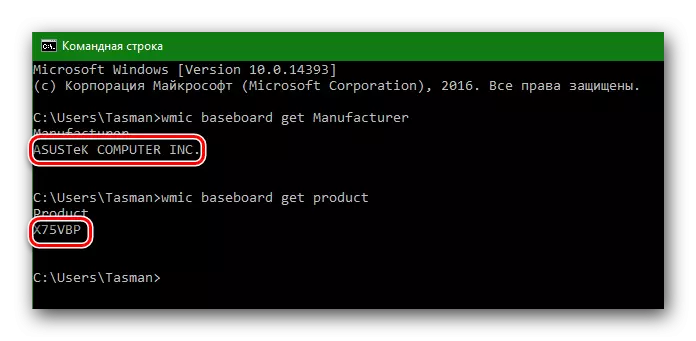
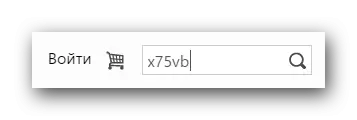

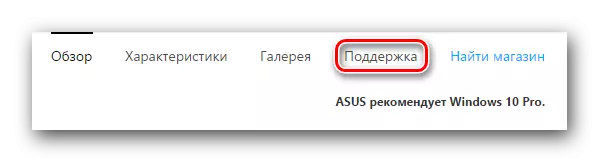


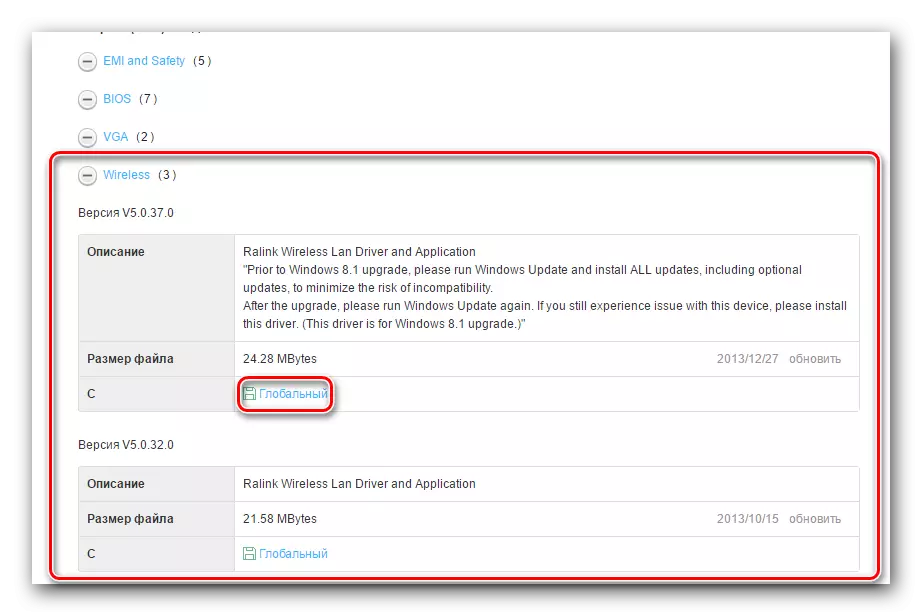
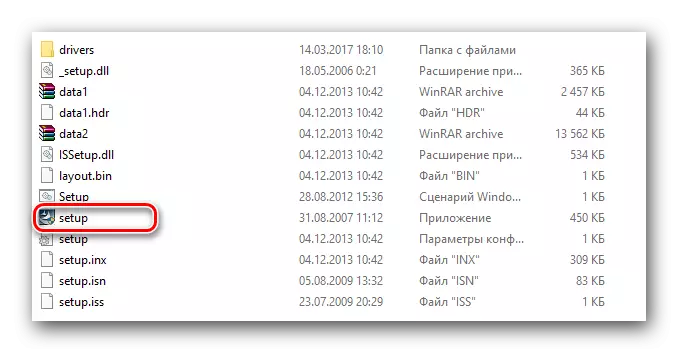
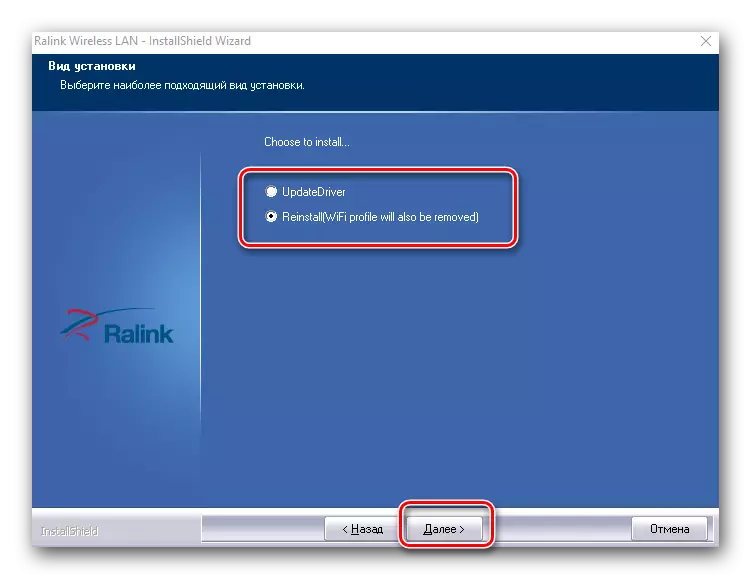
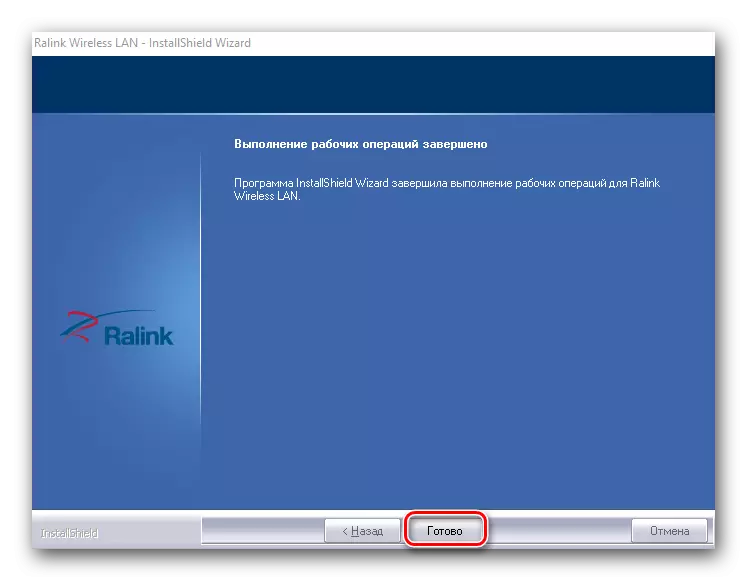
د نصب په بشپړیدو سره، موږ د کمپیوټر په بشپړولو وړاندیز کوو، د دې حقیقت سره سره چې دا سیسټم وړاندیز نه کوي. دا د مدغم شوي بې سیمه ایپیکونو لپاره د سافټویر نصبولو پروسه ده. که چیرې هرڅه سم ترسره شوي و، نو بیا په ټاسک بار کې په ټرای کې تاسو به د اړونده وائي فای آکون وګورئ.

د بهرني Wi-Fipaps مالکینو لپاره
بهرنۍ بې سیم اډیپرې معمولا د PCI نښلونکي، یا د USB بندر په کارولو سره وصل کیږي. د نصب کولو په اړه پخپله د نصب کولو پروسه د پورته ذکر شوي له هغو څخه توپیر نلري. د تولید کونکي ټاکلو پروسه یو څه توپیر لري. د بهرني اډیپټرو په قضیه کې، هرڅه خورا ساده دي. معمولا، د داسې اډپیکور تولید کونکي او ماډل پخپله د دوی لپاره وسیلې یا بکسونه په ګوته کوي.

که تاسو نشئ کولی دا ډاټا تعریف کړئ، نو تاسو باید لاندې یو له لاندې میتودونو څخه ګټه پورته کړئ.
2 میتود: د موټر چلوونکو تازه کولو لپاره اسانتیاوې
تر دې دمه، د ډرایورانو نوي کولو لپاره په اتوماتيک ډول خورا مشهور شوی. دا ډول کارونې ستاسو ټول وسایل سکین کوي او د دوی لپاره زوړ یا ورک شوي سافټویر ومومي. بیا دوی اړین سافټویر پورته کوي او دا یې نصبوي. موږ په جلا درس کې د ورته برنامو نماینده ګ .ل.
لوست: د چلوونکو نصبولو لپاره غوره برنامې
پدې حالت کې، موږ د بې سیمه اډیپټر لپاره د بې سیمه اډیپټر لپاره سافټویر ټاکو. دا یو له کارګرانو څخه دی، د تجهیزاتو اساس او د هغه عاملینو د مشهور مشهور حل برنامې ډیټابیس څخه ډیر دی. په هرصورت، که تاسو لاهم د بارمپیک حل سره کار کولو ته ترجیح ورکوئ، نو تاسو کولی شئ د دې کار په کارولو سره د موټر چلوونکو تازه کولو لپاره درس وکاروئ.
درس: د موټر چلولو د حل په کارولو سره د موټر چلولو ډرایورانو تازه کولو څرنګوالی
راځئ چې بیرته د موټر چلوونکو جینس ته لاړ شو.
- برنامه پرمخ وړئ.
- له خورا پیل څخه تاسو ته به وړاندیز درکړل شي چې سیسټم چیک کړئ. د دې کولو لپاره، د "پیل چیک" ت button ۍ ته په اصلي مینو کلیک وکړئ.
- د چک کولو وروسته د یو څو ثانیو وروسته، تاسو به د ټولو وسیلو لیست وګورئ چې تازه ته اړتیا لري. موږ د بې سیم وسیلې لیست لیست په لټه کې یو او په کی on اړخ کې د چیک مارک سره یې په نښه کوو. له هغې وروسته، د کړکۍ په پای کې "راتلونکی" ت button ۍ کلیک وکړئ.
- په راتلونکې کړکۍ کې، یو جوړه وسایل ښودلی شي. د دوی څخه یو د شبکې کارت دی (ایترنیټ)، او دوهم یې د بې سیم اډیپټر (شبکه) دی. وروستی انتخاب وکړئ او د "ډاونلوډ" ت button ۍ لاندې کلیک وکړئ.
- تاسو به د برنامې ډاونلوډ کولو لپاره د برنامې نښلولو لپاره برنامه وګورئ. بل، تاسو به د برنامې پخوانۍ پا to ې ته راستون شئ چې په دې اړه تاسو کولی شئ په ځانګړي کرښه کې د ډاونلوډ پروسه تعقیب کړئ.
- کله چې فایل ډاونلوډ پای ته رسیدلی وي، د سیټ ت button ۍ به لاندې څرګند شي. کله چې دا فعال شي، دا فشار ورکړئ.
- بل تاسو ته به د بیا رغونې نقطه رامینځته کولو غوښتنه وشي. دا وکړئ که نه - تاسو ته غوره کړئ. پدې حالت کې، موږ به دا جمله د اړونده "نه" ت button ۍ په کلیک کولو سره دا جمله رد کړو.
- د پایلې په توګه، د موټر چلوونکي د لګولو پروسه به پیل شي. د دې په پای کې، د حالت بار به "طنقه" لیکي. له هغې وروسته، برنامه بنده کیدی شي. لکه څنګه چې په لومړي ډول، موږ سپارښتنه کوو چې په پای کې د سیسټم بیرته راګرځولو وړاندیز کوو.
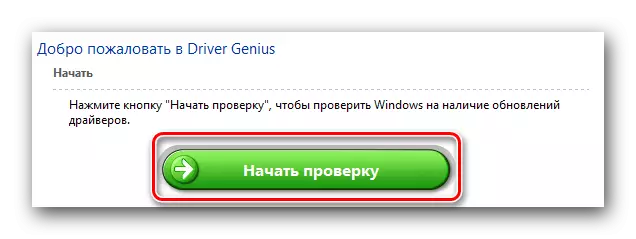
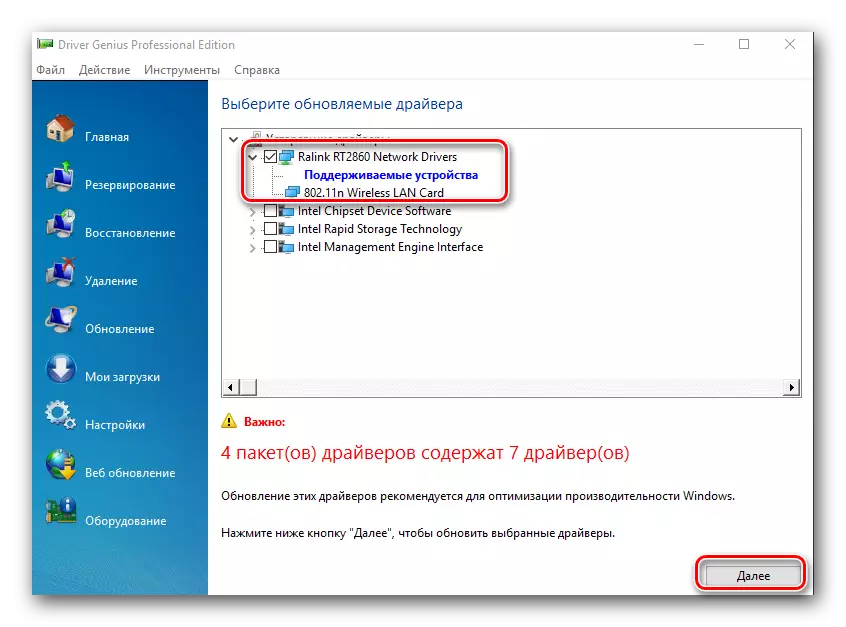
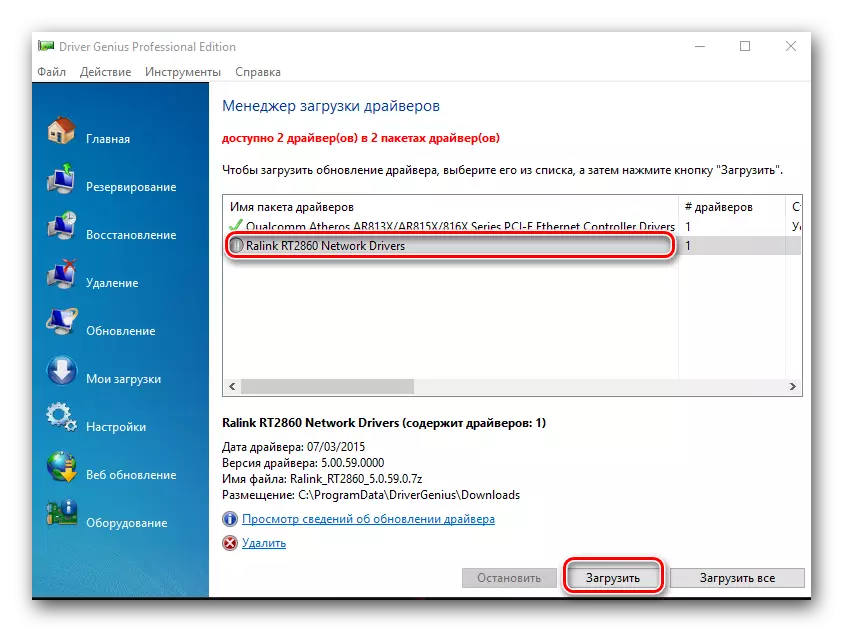
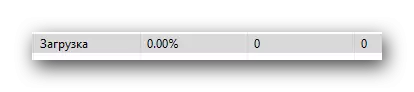
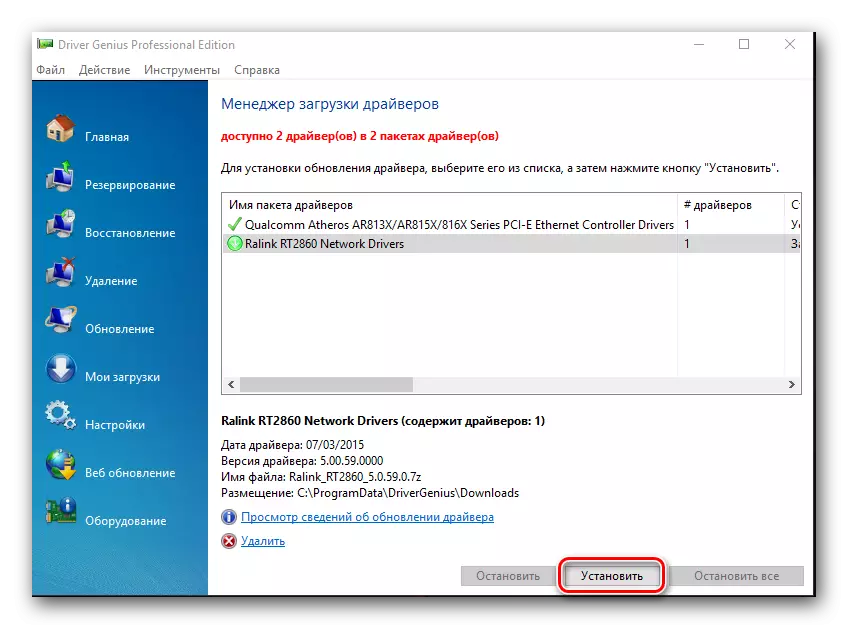
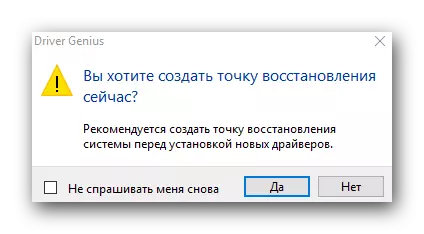
3 میتود: د تجهیزاتو ځانګړي تجهیزات پیژندونکی
دا میتود موږ یو جلا درس ته ډاډ ورکړ. تاسو به د لاندې لاندې یو لینک ومومئ. میتود پخپله د وسیلې ID موندلو لپاره دی چې له دې لپاره موټر چلوونکی اړین دی. بیا به تاسو اړتیا ولرئ چې په ځانګړي آنلاین خدماتو کې دا پیژندونکی مشخص کړئ چې د سافټویر لخوا په لټون کې تخصص لري. راځئ چې د Wi-Fe اډیپټر ID ومومو.
- د آلې مدیر خلاص کړئ. د دې کولو لپاره، "زما کمپیوټر" عکسون یا "دا کمپیوټر" پورې کلیک وکړئ (د وینډوز نسخې) او په متن کې وروستی توکی "غوره کړئ.
- په کړکۍ کې چې پرانيستل کیږي، د وسیلې مدیر توکی پرانستل شو او پدې تار کې کلیک وکړئ.
- اوس د "وسیله مدیر" کې موږ د څانګې "شبکې ایپپوپروز" په لټه کې یو او خلاص یې کړو.
- د وسیلې په لټه کې د وسیلې په لټه کې، په سرلیک کې چې د "بې سیم" یا "WI-SIE" کلمه ده. پدې وسیله د ښي ماؤس ت button ۍ سره فشار ورکړئ او په غورځول مینو کې د "ملکیت" تار غوره کړئ.
- په کړکۍ کې چې پرانيستل کیږي، تاسو باید د "توضیحاتو" ټب ته لاړ شئ. د "ملکیت" کرښې کې، د توکي "تجهیزاتو ID" غوره کړئ.
- په لاندې برخه کې به تاسو د خپل وای فای اډیپټر لپاره د ټولو پیژندلو لیست وګورئ.
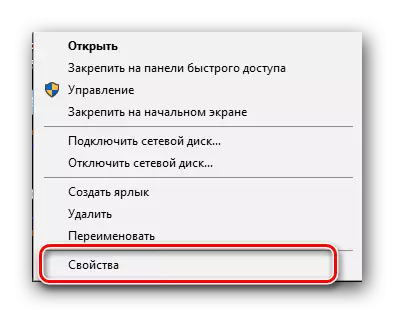
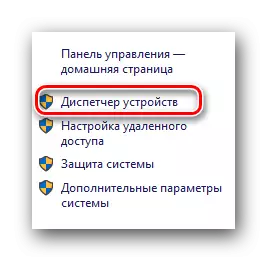
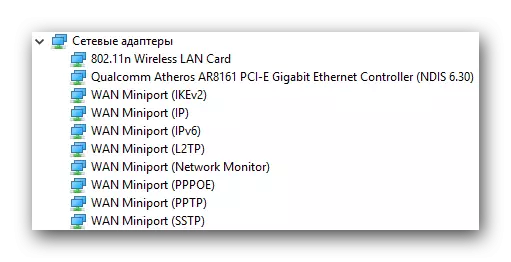
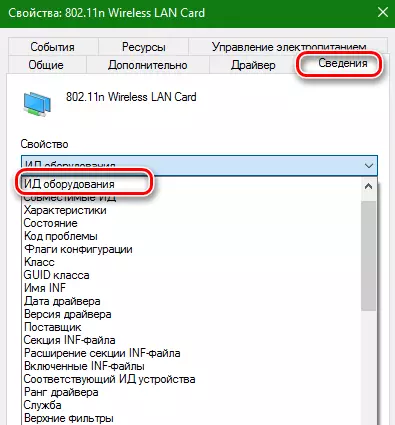
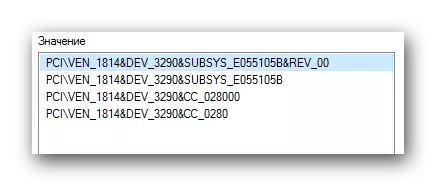
کله چې تاسو ID زده کړل، نو تاسو اړتیا لرئ دا په ځانګړي آنلاین سرچینو کې وکاروئ چې د دې ID لپاره موټر چلوونکي غوره کړي. موږ دا ډول سرچینې او د لټون بشپړ پیژندنې پروسه په جلا درس کې بیان کړه.
لوست: د تجهیزاتو ID لخوا د چلوونکو لټون
په یاد ولرئ چې په ځینو مواردو کې بیان شوی میتود د بې سیمه اډیپټر په لټه کې خورا مؤثر دی.
څلورم میتود: "وسیله مدیر"
- د "وسیله مدیر" خلاص کړئ، لکه څنګه چې په مخکینۍ میتود کې اشاره شوې. د شبکې اډیپټرو سره یوه څانګه هم خلاص کړئ او اړین یو غوره کړئ. په سم کلیک وکړئ او د "تازه ډرایورانو" توکي غوره کړئ.
- په راتلونکې کړکۍ کې، د ډرایور لټون ډول وټاکئ: اتومات یا لارښود. د دې کولو لپاره، په ساده ډول اړین تار ته فشار ورکړئ.
- که تاسو د لارښود لټون غوره کړی وي، نو تاسو اړتیا لرئ په خپل کمپیوټر کې د چلوونکو لټون ځای مشخص کړئ. دا ټول هغه ګامونه چې تاسو به د ډرایور لټون پا visit ه وګورئ. که سافټویر وموندل شي، نو دا به په اتوماتيک ډول ولګول شي. مهرباني وکړئ په یاد ولرئ چې دا میتود د ټولو قضیو څخه ډیر مرسته کوي.
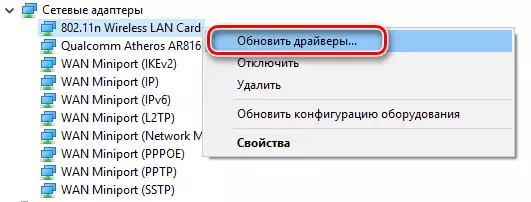
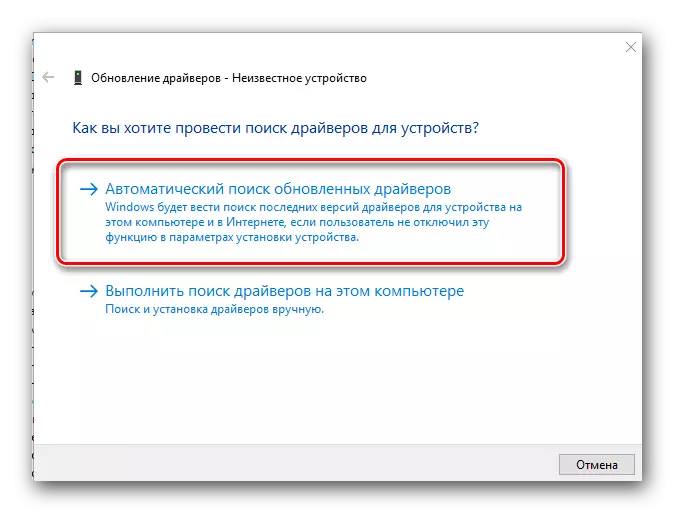
موږ امید لرو چې له پورته انتخابونو څخه یو له تاسو سره به تاسو سره مرسته وکړي چې ستاسو د بېسیم اډیپټر لپاره د چلوونکو نصبولو کې مرسته وکړي. موږ دې حقیقت ته تکرار کړی چې مهم برنامې او ډرایوران به غوره دي چې په لاس کې ذخیره کړي. دا قضیه هیڅ استثنا نه ده. تاسو په ساده ډول به د دې توان ونلرئ پرته لدې چې پورته بیان شوي انټرنیټ څخه میتودونه وکاروئ. او تاسو نشئ کولی دا د وای فای اډیپټر لپاره د موټر چلونې پرته لاړ شئ که تاسو د بدیل شبکه لاسرسی نلرئ.
